Как выгрузить товары для Ural CMS (uralcms.ru)?
1. Выгрузите товары
После загрузки товаров на парсер, находясь на странице со списком товаров, нажмите кнопку "Выгрузить". В появившемся окне выберите формат "Ural CMS (CSV)" и задайте нужные настройки формата.
Появится индикатор выгрузки товаров. Если не хотите ждать, вы можете выключить компьютер или закрыть браузер — выгрузка продолжится независимо от вас.
По окончанию выгрузки вы увидите ссылку на скачивание файла. Если будет сформировано несколько файлов, появится список ссылок.
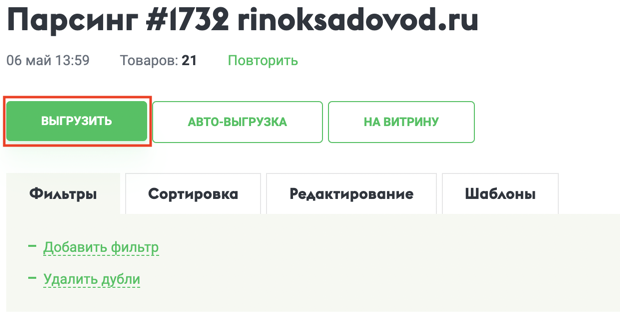
2. Импортируйте файл в Ural CMS
Перейдите в панель управления магазина Ural CMS, в раздел Структура и содержание, затем Интернет-магазин.
В правом меню выберите Импорт / экспорт позиций и затем Импорт из файла CSV.
Загрузите файл и следуйте инструкциям импорта. Подробная инструкция по импорту доступна по ссылке.



Особенности формата
По умолчанию Ural CMS импортирует все товары в категорию неразобранных товаров.
Формат импорта Ural CMS поддерживает только основные данные товара. Все характеристики полностью игнорируются.
Максимальное число товаров для выгрузки: 1000000
За одну выгрузку можно выгрузить не больше указанного числа товаров. Это связано с ограничениями на размер файла при импорте на ваш сайт.
Используйте частичную выгрузку для выгрузки большего числа товаров.
Общие настройки:
Разбить на несколько файлов — позволяет разбить выгрузку на несколько файлов: по категориям или по брендам.
Файловое хранилище — позволяет сделать выгрузку файлов в произвольное хранилище на FTP или S3 (подробнее)
Нашли ошибку в выгрузке в этот формат?
Если вы обнаружили ошибку в формате выгрузки Ural CMS (CSV), пожалуйста, сообщите нам на почту или в чат на сайте. Мы постараемся исправить выгрузку как можно скорее.
- Advantshop 1.0 (advantshop.net)
- Advantshop 2.0 (advantshop.net)
- CMS.S3 (Megagroup)
- CS-Cart (cs-cart.ru)
- Diskaunts CSV (diskaunts.net)
- Epicentrk YML (epicentrk.ua)
- Eshoper (eshoper.ru)
- HostCMS (hostcms.ru)
- InSales CSV (insales.ru)
- InSales XLS (insales.ru)
- JoomShopping (Comiel)
- LPmotor (CSV)
- Moguta (moguta.ru)
- Okay CMS (okay-cms.com)
- OpenCart CSV Export/Import Light
- OpenCart CSV Price Pro
- OpenCart Export/Import
- Osclass (Ad Importer)
- PHPShop
- PrestaShop (CSV)
- PrestaShop MagicOne Store Manager
- Prom.ua (YML)
- Rozetka (YML)
- Shopify (shopify.com)
- Simpla CMS
- Storeland
- Tilda CSV (tilda.cc)
- Tilda YML (tilda.cc)
- Ural CMS (CSV)
- uShop YML (ucoz.ru)
- Webasyst Shop-Script
- Wix (wix.com)
- WooCommerce (CSV)
- Битрикс (CSV)